كيفية إنشاء نقطة استعادة النظام يدويًا في نظام التشغيل Windows 10
نشرت: 2021-03-21ربما تكون قد قرأت العديد من مقالات استكشاف الأخطاء وإصلاحها التي تحذرك من إنشاء نقطة استعادة النظام قبل إجراء تغييرات جذرية محتملة على جهاز الكمبيوتر الذي يعمل بنظام Windows. إذا لم تكن لديك فكرة عما تعنيه نقطة استعادة النظام ، ففكر في الأمر على أنه نسخة احتياطية من إعدادات جهاز الكمبيوتر الخاص بك وملفات النظام الحيوية الأخرى.
لنفترض أنك قمت بتثبيت برنامج ضار أو قمت بحذف ملف تسجيل عن طريق الصدفة ، وبدأ جهاز الكمبيوتر الخاص بك في التعطل ، يمكنك بسهولة التراجع عن هذه التغييرات (غير المرغوب فيها) عن طريق إجراء استعادة النظام. يتيح لك ذلك إعادة جهاز الكمبيوتر الخاص بك إلى حالة أولية (تسمى نقطة الاستعادة ) عندما كانت الأشياء تعمل بسلاسة.
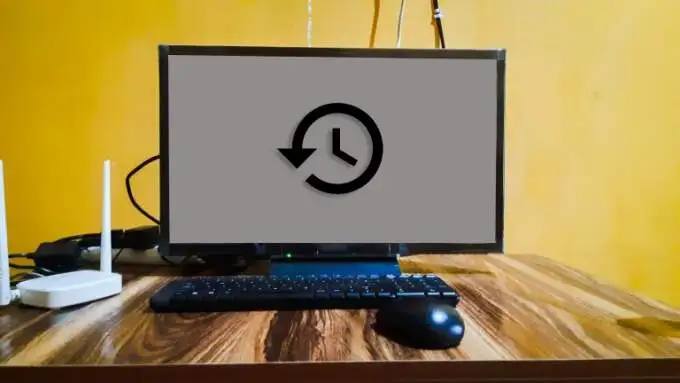
في هذا الدليل ، سنشرح كيفية عمل "استعادة النظام" في نظام التشغيل Windows 10 ونعلمك عدة طرق لإنشاء نقطة استعادة النظام يدويًا.
قم بتمكين حماية النظام على Windows
حماية النظام هي قسم من نظام التشغيل Windows حيث يتم إنشاء نقاط الاستعادة وإدارتها. لإنشاء نقاط استعادة ، يجب أولاً تمكين حماية النظام على جهازك. على الرغم من أن بعض أجهزة الكمبيوتر يتم تنشيط هذه الميزة بشكل افتراضي خارج الصندوق ، فقد يطلب منك البعض الآخر تشغيلها يدويًا.
للتحقق من تمكين حماية النظام على جهاز الكمبيوتر الخاص بك ، اكتب "نقطة استعادة" في شريط بحث Windows وانقر فوق إنشاء نقطة استعادة في النتائج.
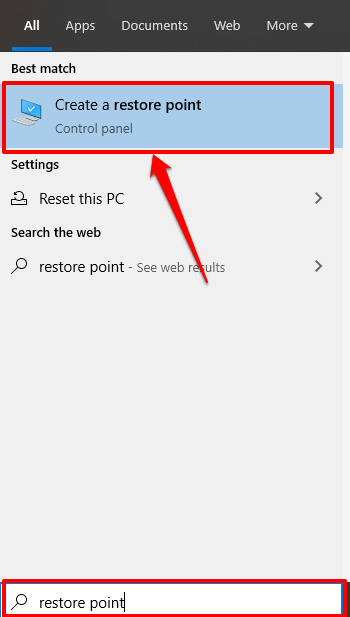
سيؤدي ذلك إلى إعادة توجيهك إلى نافذة حماية النظام حيث يمكنك تكوين استعادة النظام على جهازك. الطريق البديل لهذه النقطة هو من خلال لوحة التحكم > النظام > حماية النظام .
إذا كان الزر "استعادة النظام" و "إنشاء" غير نشط ، وكانت حالة الحماية بجوار قرص النظام تقرأ "إيقاف التشغيل" ، فهذا يعني أن حماية النظام معطلة على جهاز الكمبيوتر الخاص بك.

لتمكين حماية النظام ، حدد محرك أقراص النظام وانقر فوق تكوين .
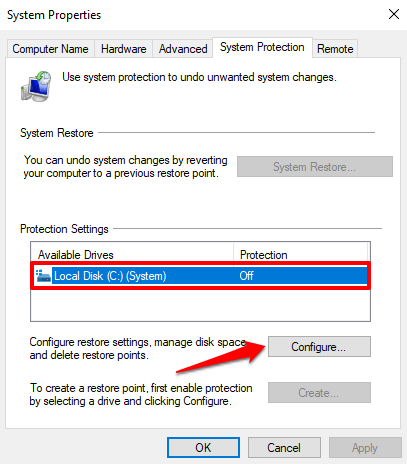
حدد تشغيل حماية النظام وانقر فوق موافق .
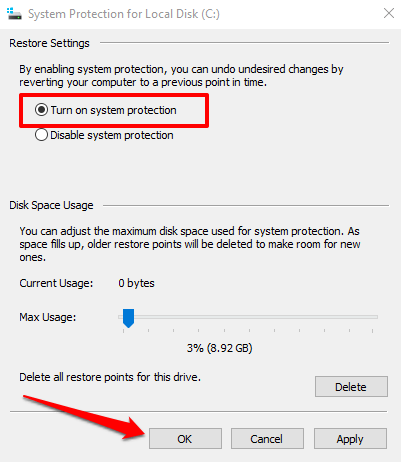
يقوم Windows تلقائيًا بتعيين حوالي 3 إلى 10 بالمائة من محرك الأقراص الثابتة لحماية النظام. يمكنك تغيير هذا عن طريق ضبط شريط تمرير الحد الأقصى للاستخدام . ومع ذلك ، تأكد من تخصيص 1 غيغابايت على الأقل (أو أكثر) لأن ميزة حماية النظام لن تعمل إذا كانت مساحة القرص المحجوزة أقل من 1 غيغابايت.
إذا تم شغل المساحة المحجوزة ، فسيقوم Windows بحذف نقاط الاستعادة القديمة لإفساح المجال لأخرى جديدة. نوصي بالمتابعة مع مساحة القرص الافتراضية التي يوصي بها Windows.
يجب أن يكون التخصيص الافتراضي كافياً لاستيعاب أكبر عدد ممكن من نقاط الاستعادة. كلما زاد عدد نقاط الاستعادة لديك ، زادت فرص استرداد الملفات والإعدادات والتكوينات الأخرى في حالة تعرض جهاز الكمبيوتر لمشكلة ما.
مع إعداد System Protection (حماية النظام) ، يمكنك الآن إنشاء نقاط استعادة يدويًا.
إنشاء نقطة استعادة النظام يدويًا
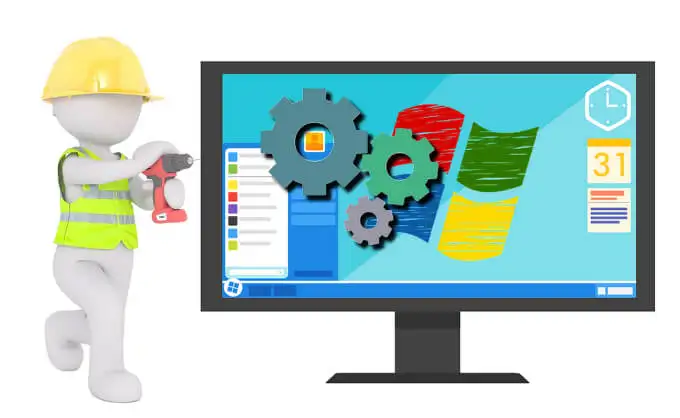
يقوم Windows تلقائيًا بإنشاء نقاط استعادة عند تمكين حماية النظام. يقوم بذلك مرة واحدة كل أسبوع أو قبل أحداث مهمة مثل تحديث Windows ، وتثبيت برنامج التشغيل ، وما إلى ذلك. يمكنك أيضًا إنشاء نقطة استعادة يدويًا إذا كنت تقوم بإجراء تغييرات لتغيير النظام على جهاز الكمبيوتر الخاص بك. على سبيل المثال ، يوصى دائمًا بإنشاء نقطة استعادة يدويًا قبل إجراء تغييرات على سجل Windows.
لإنشاء نقطة استعادة يدويًا ، توجه إلى نافذة حماية النظام ( لوحة التحكم > النظام > حماية النظام ) وانقر فوق إنشاء .
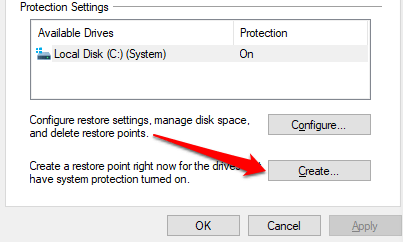
اكتب وصفًا في مربع الحوار وانقر فوق " إنشاء " للمتابعة.
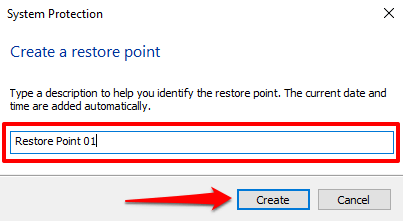
سيقوم Windows بإنشاء نقطة الاستعادة وعرض رسالة نجاح عند الانتهاء.
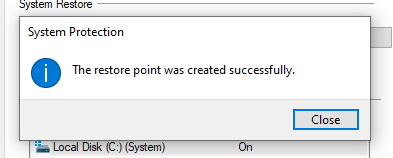
قد تستغرق عملية الإنشاء دقيقتين ، اعتمادًا على أحجام الملفات في نقطة الاستعادة بالإضافة إلى أداء محرك الأقراص.
قم بإنشاء نقطة استعادة باستخدام Windows PowerShell
عادة ما تكون هناك طرق عديدة لإنجاز المهام على Windows. يمكنك إنشاء نقطة استعادة بسرعة في ثوانٍ باستخدام Windows PowerShell. كل ما عليك فعله هو لصق بعض الأوامر في وحدة تحكم PowerShell ؛ سنوضح لك كيف.
اكتب "PowerShell" في شريط بحث Windows وانقر فوق "تشغيل كمسؤول " في النتائج.
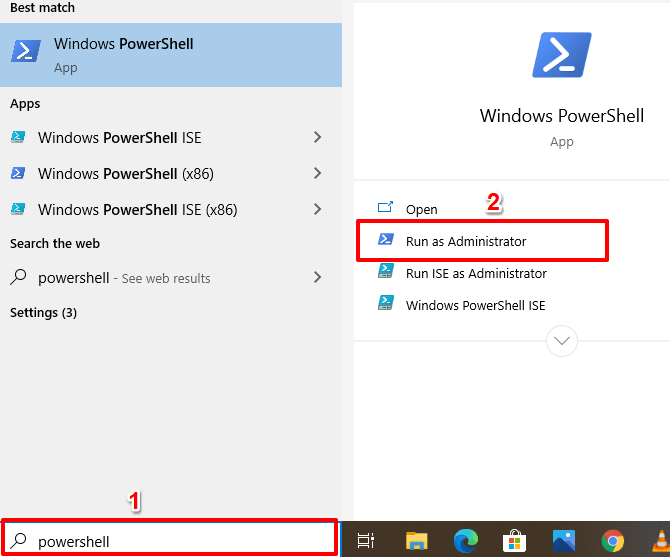
الصق الأمر أدناه في وحدة تحكم PowerShell واضغط على Enter .
powerhell.exe -ExecutionPolicy Bypass -NoExit -Command "Checkpoint-Computer-Description 'Restore Point Name' -RestorePointType 'MODIFY_SETTINGS'"

ملاحظة: يمكنك استبدال العنصر النائب "Restore Point Name" في الأمر بأي وصف من اختيارك.
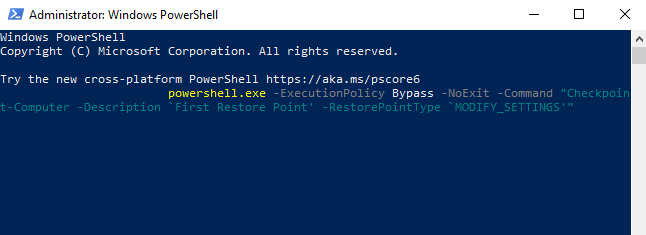
سيقوم Windows بإنشاء نقطة الاستعادة عندما يصل شريط التقدم إلى 100٪.
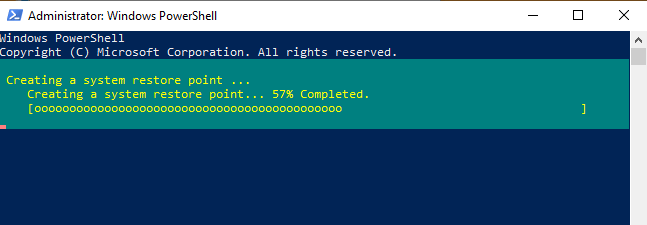
بشكل افتراضي ، يمكنك فقط إنشاء نقطة استعادة واحدة باستخدام PowerShell مرة واحدة كل 24 ساعة. إذا عرض Windows خطأً نصه "لا يمكن إنشاء نقطة استعادة جديدة للنظام لأنه قد تم بالفعل إنشاء نقطة خلال الـ 1440 دقيقة الماضية" ، فهذا يعني أن Windows قد أنشأ تلقائيًا نقطة استعادة لك في الـ 24 ساعة الماضية.
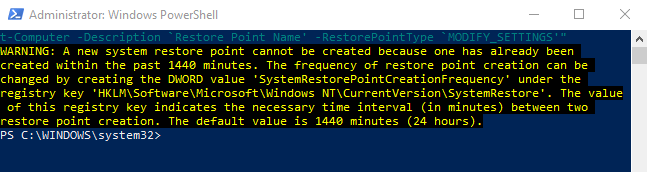
كيفية استرداد التغييرات باستخدام استعادة النظام
الآن بعد أن قمت بإنشاء نقطة استعادة ، كيف يمكنك استخدامها للعودة إلى نقطة سابقة إذا واجه جهاز الكمبيوتر الخاص بك مشكلات؟ ربما ، قمت مؤخرًا بتثبيت تحديث Windows أو برنامج تشغيل الشبكة الذي أفسد اتصالك بالإنترنت. إليك كيفية التراجع عن تغييرات النظام باستخدام استعادة النظام.
قم بتشغيل نافذة حماية النظام ( لوحة التحكم > النظام > حماية النظام ) وانقر فوق استعادة النظام .
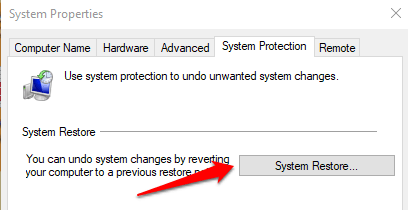
انقر فوق "التالي" لبدء تشغيل نافذة "استعادة النظام". في هذه الصفحة ، ستجد قائمة بجميع نقاط الاستعادة ووصفها بالإضافة إلى تاريخ ووقت إنشائها. يقوم Windows أيضًا بتسمية نقاط الاستعادة حسب "الأنواع" - نقاط الاستعادة اليدوية هي تلك التي قمت بإنشائها بنفسك بينما يصف النظام نقطة استعادة تم إنشاؤها تلقائيًا بواسطة Windows.
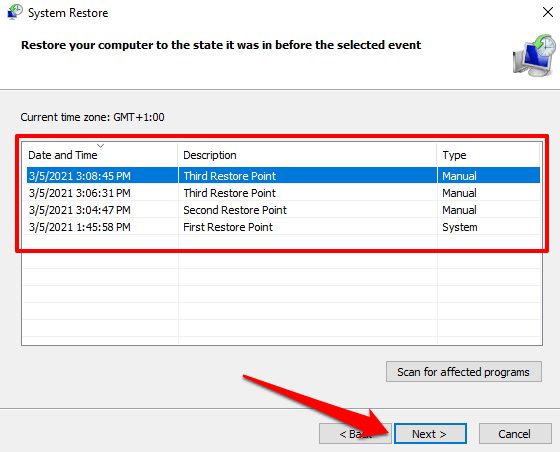
حدد نقطة الاستعادة وانقر فوق التالي للمتابعة. تأكد من تحديد نقطة الاستعادة قبل الحدث الذي تسبب في حدوث المشكلة التي تحاول إصلاحها.
نصيحة احترافية: انقر على زر المسح بحثًا عن البرامج المتأثرة لرؤية قائمة بالتطبيقات التي سيحذفها Windows أثناء عملية استعادة النظام.
إذا كنت لا تستطيع تذكر وصف نقطة الاستعادة ، أو كانت هناك عناصر متعددة في القائمة بأوصاف مماثلة ، فتحقق من التاريخ / الوقت وحدد أحدث إدخال.
انقر فوق " إنهاء " في الصفحة التالية لتأكيد اختيارك. سيقوم Windows بإعادة تشغيل جهاز الكمبيوتر الخاص بك ، لذا تأكد من إغلاق جميع التطبيقات النشطة لتجنب فقدان الملفات والبيانات غير المحفوظة.
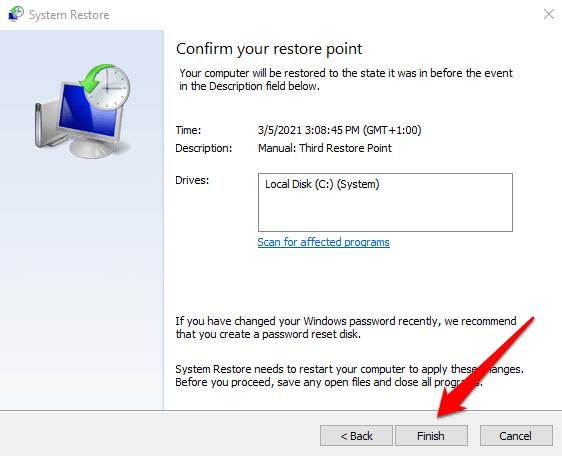
لا يمكنك العثور على نقطة استعادة في نافذة استعادة النظام؟ راجع دليل استكشاف الأخطاء وإصلاحها هذا حول إصلاح نقاط الاستعادة المفقودة على Windows.
ويندوز لا التمهيد؟ إليك كيفية إجراء استعادة النظام
يوضح لك الأسلوب أعلاه كيفية التراجع عن التغييرات باستخدام "استعادة النظام" عندما يكون جهاز الكمبيوتر الخاص بك قيد التشغيل. ولكن ماذا لو لم يتم بدء تشغيل جهاز الكمبيوتر الخاص بك على الإطلاق؟ أو ربما يقوم Windows بالتمهيد بشكل صحيح ولكنه يتعطل قبل أن تصل إلى نافذة System Restore (استعادة النظام)؟ فكيف تستعيد جهازك إذن؟
كما ذكرنا سابقًا ، يوفر Windows غالبًا طرقًا متعددة لإنجاز المهام. لذلك ، إذا لم يقم جهاز الكمبيوتر الخاص بك بتحميل Windows بشكل صحيح ، فيمكنك بدء استعادة النظام من قائمة Advanced Startup Options (خيارات بدء التشغيل المتقدمة).
قم بإيقاف تشغيل جهاز الكمبيوتر الخاص بك وإعادة تشغيله. اضغط مع الاستمرار على زر الطاقة بمجرد ظهور شعار Windows على الشاشة لإغلاق جهاز الكمبيوتر الخاص بك مرة أخرى. كرر هذا ثلاث مرات ويجب أن يتم تشغيل جهاز الكمبيوتر الخاص بك في بيئة استرداد Windows.
سيقوم Windows بتشخيص جهاز الكمبيوتر الخاص بك وعرض أي من رسائل الخطأ هذه: "تعذر على الإصلاح التلقائي إصلاح جهاز الكمبيوتر الخاص بك" أو "لم يتم بدء تشغيل جهاز الكمبيوتر الخاص بك بشكل صحيح." تجاهل رسالة الخطأ وانقر فوق خيارات متقدمة للدخول إلى قائمة الخيارات المتقدمة.
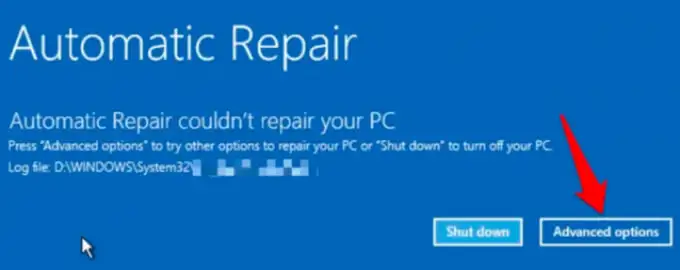
بعد ذلك ، انقر فوق استكشاف الأخطاء وإصلاحها > الخيارات المتقدمة > استعادة النظام وحدد اسم المستخدم الخاص بك في الصفحة التالية.
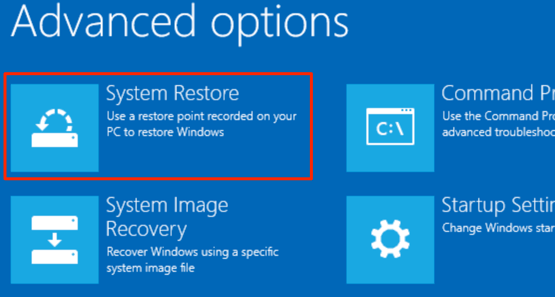
أدخل كلمة مرور حسابك للمتابعة. إذا لم يكن حسابك محميًا بكلمة مرور ، فاترك مربع كلمة المرور فارغًا وانقر فوق متابعة . حدد نقطة استعادة من القائمة وانقر فوق " التالي " للمتابعة.
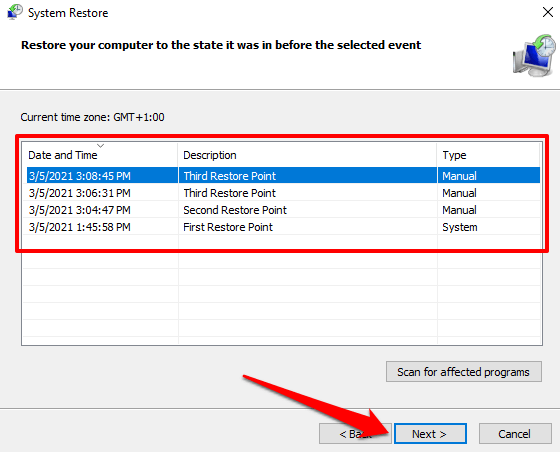
لا تفقد الملفات والإعدادات المهمة أبدًا
لقد تعلمت كيفية إنشاء نقطة استعادة النظام يدويًا وكيفية إجراء استعادة النظام ، حتى عندما يتعذر تشغيل الكمبيوتر. ومع ذلك ، يجب ملاحظة أن استعادة النظام ليست حلاً للنسخ الاحتياطي ؛ يقوم فقط بحفظ ملفات النظام والإعدادات ، وليس بياناتك الشخصية.
بالإضافة إلى إنشاء نقطة استعادة يدويًا ، نوصي أيضًا بإنشاء نسخة احتياطية لصورة النظام أو محرك أقراص مضغوطة / USB للاسترداد. باستخدام هذه ، يمكنك استعادة جهاز الكمبيوتر الخاص بك (بما في ذلك جميع البرامج المثبتة ، والإعدادات ، والملفات ، وما إلى ذلك) إلى حالة سابقة في حالة تلف جهاز الكمبيوتر الخاص بك إلى النقطة التي لا يتم فيها تحميل Windows.
